Google XML Sitemapで「検索エンジンは通知されていません。」となっている場合の対処法
Google XML Sitemapでサイトの更新情報がGoogleに送信されない問題
今日、GN152Hのソロシート化記事を全部書き終え、ちゃんとGoogleに通知出来てるかなぁ?と思いGoogle XML Sitemapプラグインを開いてみると、、、
検索エンジンは通知されていません。あなたのサイトマップを知らせるには投稿を書いてください。
あぁ、、いつも通り通知させればいいんでしょ。[your sitemap]ボタン ポチ~
変わらない、、、
ってか上の方に見知らぬ英文が出てきたんだけど、、、
Please add Google analytics tid in order to notify Google bots.
訳してみると
Googleボットに通知するため、Google analytics tidを追加してください。
どうやら、Google analytics tid(トラッキングID)というのが無いと今後はGoogleにサイトの更新情報を送信できないようです。
これじゃ、どれだけ指示通りに投稿を書いても通知されないじゃないか。。。
解決方法
今回のようにXML Sitemap が使えない場合はGoogle anallytics tid(トラッキングID)を取得し、取得したトラッキングIDをXML Sitemap プラグインに入力し適用すれば解決します。
以下解決手順です。
Google analytics tidを取得する方法
自サイトをGoogleアナリティクスで閲覧状況等を確認できるように設定している状態であること前提です。
この設定を行っていない場合は、Googleアナリティクスが使えるように設定してください。
- Google analyticsにログインします。
- Top画面の左の下側から「管理」を選択します。
- アカウントを設定するサイトを登録しているアカウントに切り替えます。
※アカウントが1つしかない場合は、そのままで問題ありません。 - プロパティでは設定するサイトを選択します。
- 「トラッキング情報」をクリックします。
- 「トラッキングコード」をクリックします。
- トラッキング IDに書いてある[UA-xxxxxxxxx-x]が今回使うIDですのでUAから末尾まで全てコピーします。
Google analytics tidをGoogle XML Sitemapプラグインに適用する
- Google XML Sitemapプラグインを開きます。
- 少し下にスクロールし、「Add Google Analytics TID: 」の部分にコピーしてきたトラッキングIDを貼り付けます。
- 一番下までスクロールし、「設定を更新>>」をクリックします。
- 設定を更新後、[your sitemap]をクリックすると正しく設定出来れば以下の様に表示されます。
何やら、正常そうな画面ですね。
一番上の「Ping was executed, please see below for the result.」という部分を訳してみると「Pingを実行しましたので、結果は以下をご覧ください。」とのことです。
元々「検索エンジンは通知されていません。あなたのサイトマップを知らせるには投稿を書いてください。」と書いてあった部分も「Googleは変更について正しく通知されました。」という記載に戻っています。
最近の記事が全くGoogleに反映されないな。。。とは思っていましたが、これで今まで通り通知できるようになったので、しばらく様子を見てみましょう!
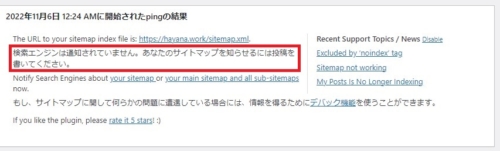
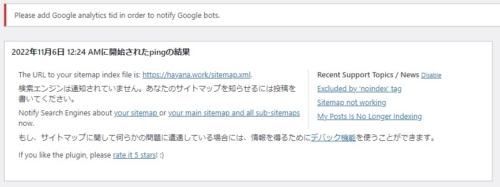
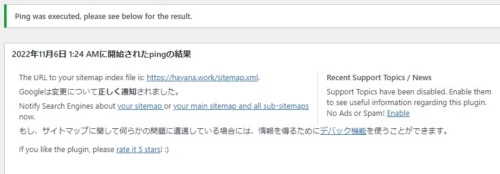




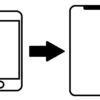



ディスカッション
コメント一覧
まだ、コメントがありません